php小编新一在CorelDraw X4中绘制食物链是一项有趣的设计任务。通过使用CorelDraw X4的各种绘图工具和功能,可以轻松绘制出生动形象的食物链图形。本文将介绍如何利用CorelDraw X4绘制食物链,让您快速掌握绘图技巧,打造出独具风格的作品。
打开软件CorelDRAW x4。
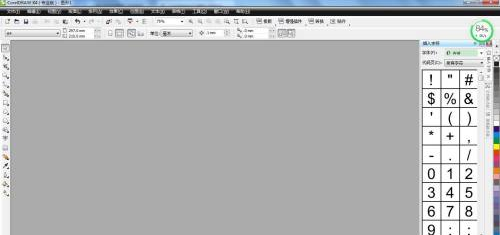
新建空白文档,文档横向显示。
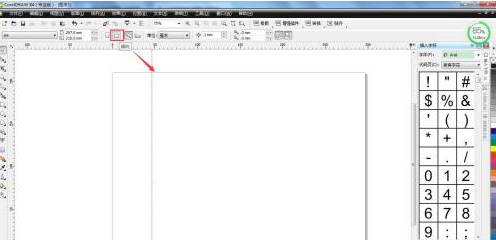
点击工具“基本形状”-“流程图形状”。
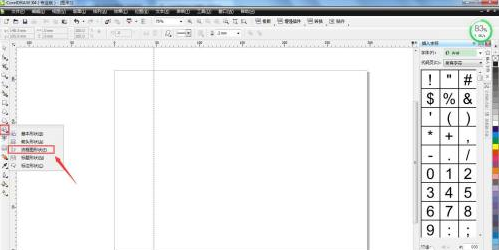
然后在操作面板绘制4个流程图形。
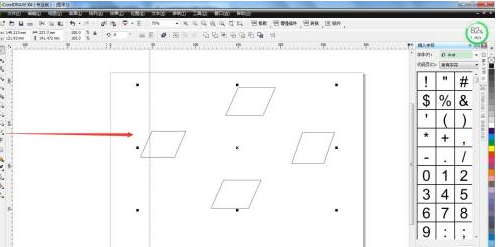
再点击工具“基本形状”-“箭头工具”,绘制4个箭头,调整方向。
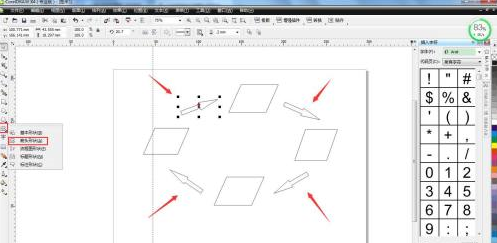
最后输入文本,上色即可,一条食物链做成了。
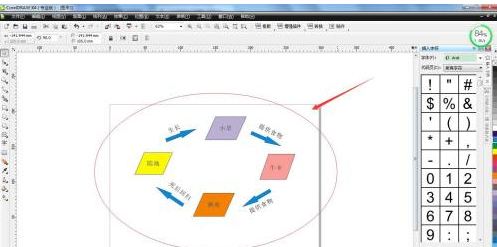
以上是CorelDraw X4怎样绘制食物链-CorelDraw X4绘制食物链的方法的详细内容。更多信息请关注PHP中文网其他相关文章!




